龙视安智能家用网络摄像头是一款新型的的家用摄像头,龙视安智能家用网络摄像头为用户提供了便利,而且摄像头的非常清晰,像素很高,安装也很简单,西西也为大家提供可电脑版和手机版的安装教程,欢迎下载使用。
本地连接教程
1、安装光盘里面的CMS2.0客户端,安装好后在桌面找到CMS2.0图标,如图所示,左键双击打开此图标,再点击菜单底部中的“用户登录” 图标 ,在弹出的登录界面中输入用户名为 admin,密码为空,并单击“确定” 按钮,即可进入 cms2.0系统主界面。
2、添加设备,点击底部设备管理图标,在弹出来的界面右侧点击侧创组,组名称可以随便输入,比如fiyee,然后点击确定。
添加完组后再点击左侧全部添加。
(这里要注意:如果是多个设备,则需要用光盘里面的IP修改工具修改好每个设备的IP,如果设备默认的IP网段跟电脑的网段不一致,则也需要修改到一致)
添加完成后点击退出,再点击左侧列表的fiyee名称右键,选择全部链接,即可看到画面。
广域网访问教程:
1,查看设备云访问设备号码,在画面上面点击右键,选择远程设置,点击系统管理,如下图所示可以看到ID号码:
查看得到设备号码后,电脑用IE浏览器访问www.nvsip.com,第一次打开会提示需要下载插件,点击页面中的下载安装,然后重新刷新页面,然后点击设备号来登陆(如果有多个设备,可以选择账号,需要注册),输入设备的号码,然后点击登陆。
手机访问教程:
1、软件安装,扫描随机附带的说明书首页的二维码进行在线安装(不可用微信扫描),在线光盘里面也有提供。安装好后注册账号并且登陆,然后点击软件右上角的+号,选择设备号,填写我们查看到的设备的设备号,然后点击保存,再点击左上角的返回按钮即可观看,如下图所示:
注意:如果有些网络不是很好的情况下,可能有些卡顿可以点击右下角的码流进行切换到流畅模式。













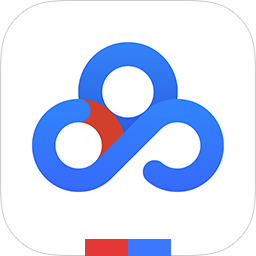
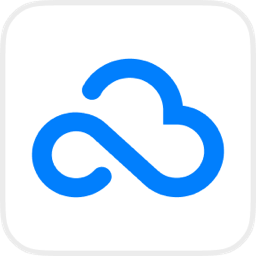
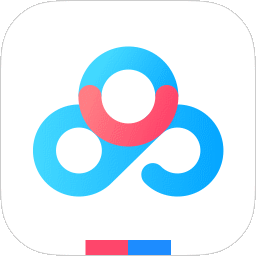

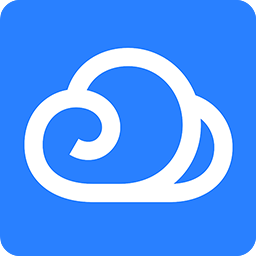



 大小: 237M
大小: 237M
 大小: 65.7M
大小: 65.7M bt5破解软件 bt5破解教程
bt5破解软件 bt5破解教程  airodump.exe工具包(WinAircrackPack)汉化版
airodump.exe工具包(WinAircrackPack)汉化版  网络剪刀手(NetCut)2.1.4 官方版
网络剪刀手(NetCut)2.1.4 官方版  DrCom宽带神器最新版
DrCom宽带神器最新版  WIFI共享精灵5.0.091官方最新版
WIFI共享精灵5.0.091官方最新版  P2P终结者4.14 中文官方安装版
P2P终结者4.14 中文官方安装版  防蹭网大师v1.2.0.1011官方最新版
防蹭网大师v1.2.0.1011官方最新版  微云同步助手v3.0.0.551 官方最新版
微云同步助手v3.0.0.551 官方最新版  wing新浪微博客户端V2.0炫彩版
wing新浪微博客户端V2.0炫彩版